Nokia X Dual SIM Black: Основные сведения
Основные сведения: Nokia X Dual SIM Black
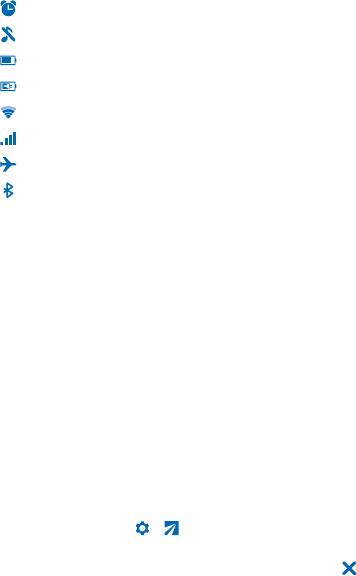
Основные сведения
Информация об использовании всех преимуществ нового телефона.
Индикаторы на дисплее
Индикаторы дисплея телефона показывают текущее время, уровни заряда аккумулятора и
мощности сигнала, а также многое другое.
Установлен будильник.
Включен режим "Без звука".
Уровень зарядки аккумулятора
Аккумулятор заряжается.
Сеть Wi-Fi включена.
Мощность сигнала
Включен режим «Полет».
Bluetooth включен.
Тип сети мобильной связи, к которой Вы в настоящее время подключены, может отображаться
в виде одной буквы, сочетания букв, сочетания букв и чисел в зависимости от поставщика
сетевых услуг.
Могут отображаться другие значки в зависимости от региона или поставщика сетевых услуг.
Проверка своих действий
Телефон позволяет с легкостью узнавать о последних событиях.
В меню приложений проведите влево или вправо по экрану, чтобы посмотреть свои действия. В
списке действий можно видеть следующее:
• Недавно открытые приложения, сгруппированные по дате;
• Предстоящие события календаря. Проведите пальцем сверху вниз по списку действий,
чтобы просмотреть запланированные события;
• Ваши действия в социальных сетях, например обновления состояния и комментарии
• Ваши последние сообщения, пропущенные вызовы, загрузки, недавняя музыка, будильники
и многое другое
Выберите действия, которые хотите увидеть
Коснитесь элемента > > Управление уведомлениями.
Удаление действия
Коснитесь и удерживайте элемент, затем коснитесь .
© 2014 Microsoft Mobile. Все права защищены.
8

Быстрое изменение параметров
Необходимо быстро переключить телефон в беззвучный режим? Вместо перехода в меню
телефона на большинстве экранов можно быстро изменить некоторые параметры и
просмотреть уведомления с помощью меню, которое открывается в верхней части экрана.
1. Проведите пальцем по экрану сверху вниз.
Из этого меню, можно:
• Переключение телефона в беззвучный режим
• Проверить наличие сетей Wi-Fi и подключиться к ним
• Включать или выключать мобильный канал передачи данных и сеть Wi-Fi
• Включить и отключить Bluetooth
• Выбрать SIM-карту, которую необходимо использовать для подключения (в зависимости от
настроек SIM)
2. Чтобы закрыть меню, нажмите клавишу возврата.
Переключение между экранами
Телефон поддерживает два главных экрана: один для сведений о ваших действиях, другой —
для приложений.
Проведите влево или вправо для переключения между главными экранами.
Выберите вид в зависимости от потребностей:
• С легкостью просматривайте свои последние действия и проверяйте по своему календарю,
какие мероприятия запланированы.
• В меню приложений можно открыть приложения и ярлыки и изменить их положение по
выбору.
Совет: В каком бы приложении и на каком бы экране Вы ни находились, чтобы вернуться к
меню приложений, просто нажмите и удерживайте клавишу «Назад».
Действия с сенсорным экраном
Изучайте свой телефон прикосновениями.
1. Для открытия приложения или другого элемента коснитесь его.
© 2014 Microsoft Mobile. Все права защищены.
9
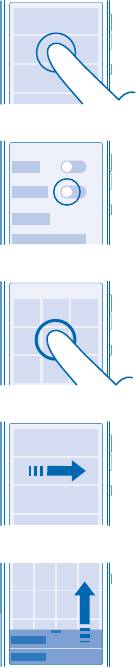
2. Чтобы вкл. или выкл. параметр, коснитесь переключателя.
3. Чтобы увидеть доп. параметры, нажмите и удерживайте элемент.
4. Чтобы перейти к другому главному экрану, проведите по экрану влево или вправо.
5. Для просмотра доп. параметров проведите по экрану снизу вверх, если отображаются 3 линии.
6. Для изменения параметров проведите вниз от верхней части экрана. Чтобы закрыть меню,
проведите вверх или коснитесь пустой области вне меню.
© 2014 Microsoft Mobile. Все права защищены.
10
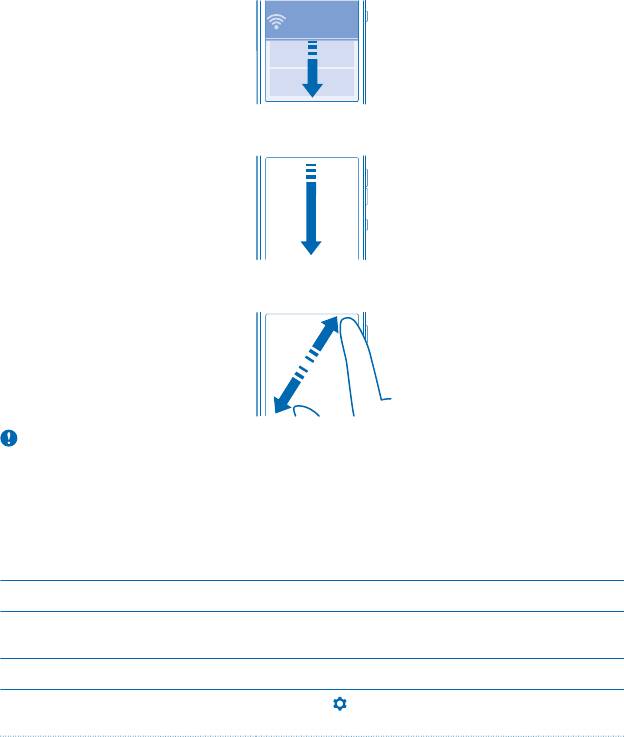
7. Чтобы прокрутить длинный список или меню, быстро проведите вверх или вниз и уберите
палец.
8. Для увеличения или уменьшения масштаба фотографии поместите 2 пальца на фотографию и
разведите или сведите их.
Важное замечание: Оберегайте сенсорный экран от царапин.
Увеличение продолжительности работы аккумулятора
Используйте все преимущества телефона, сохранив необходимую продолжительность работы
аккумулятора. Далее приведены действия, которые позволят Вам сэкономить энергию
аккумулятора телефона.
Экономия энергии:
Заряжайте с умом Всегда полностью заряжайте аккумулятор.
Выбирайте только нужные звуки Выключите ненужные звуки, например звуки нажатия
клавиш.
Используйте проводные наушники Выборочно пользуйтесь громкоговорителем.
Уменьшите уровень яркости
Коснитесь > Экран > Яркость и перетащите
подсветки
ползунок.
© 2014 Microsoft Mobile. Все права защищены.
11
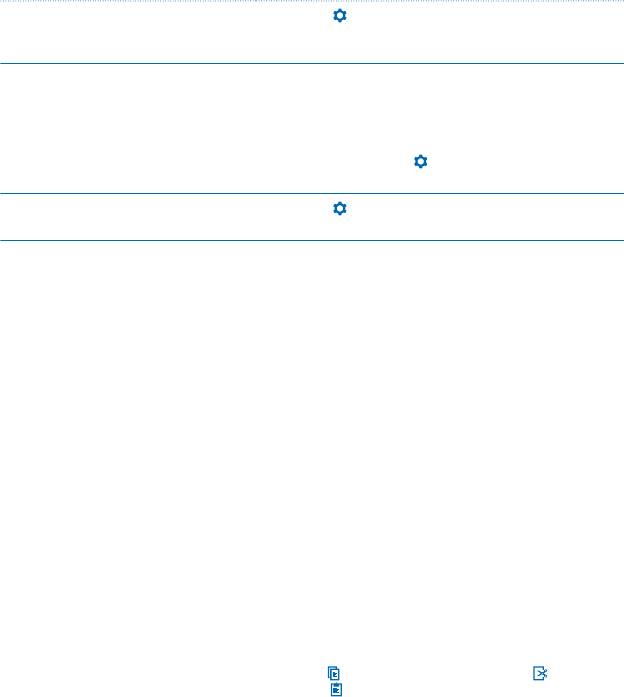
Настройте выключение подсветки по
Коснитесь > Экран > Спящий режим и выберите
истечении короткого периода
необходимый период времени.
времени
Выборочно используйте сетевые
• Включайте канал связи Bluetooth только по мере
соединения
необходимости.
• Если Вы слушаете музыку или используете другие
приложения телефона, но не хотите принимать или
выполнять вызовы, включите режим полета.
Коснитесь элемента > Мобильн. трафик и сети и
включите Режим полета.
Ограничение мобильного трафика в
Коснитесь > Счетчик данных, проведите по экрану
фоновом режиме
снизу вверх и коснитесь Ограничить фон. режим.
Ввод текста с клавиатуры
С помощью клавиатуры можно вводить сообщения необыкновенно быстро, если не касаться
букв, а проводить по ним.
1. Чтобы ввести слово, проведите пальцем от первой буквы слова и, не отрывая пальца,
переходите от буквы к букве. Поднимите палец вверх после последней буквы.
2. Чтобы продолжить, проводите пальцем, не нажимая клавишу пробела. Телефон добавляет
пробелы.
Переключение между регистрами
Коснитесь клавиши Shift. Для включения режима Caps Lock коснитесь и удерживайте клавишу.
Для возврата к обычному режиму снова коснитесь клавиши Shift.
Добавление надстрочного знака к символу
Коснитесь и удерживайте символ, а затем переместите палец к необходимому надстрочному
знаку. В некоторых языках эта функция может быть недоступной.
Переключение между вводом цифр и букв
Коснитесь цифровой клавиши и символьной клавиши или буквенной клавиши.
Ввод специального символа
Коснитесь цифровой и символьной клавиши, а затем специального символа. Коснитесь и
удерживайте нажатым символ для просмотра дополнительных символов.
Удаление символа
Коснитесь клавиши удаления.
Копирование, вырезание или вставка текста
Коснитесь слова и удерживайте, затем коснитесь , чтобы скопировать его, или , чтобы
вырезать. Для вставки текста коснитесь элемента или Вставить.
Использование интеллектуального ввода
Чтобы ускорить набор текста, телефон может подобрать вводимое слово. Интеллектуальный
ввод текста основан на встроенном словаре. Данная функция доступна не для всех языков.
© 2014 Microsoft Mobile. Все права защищены.
12
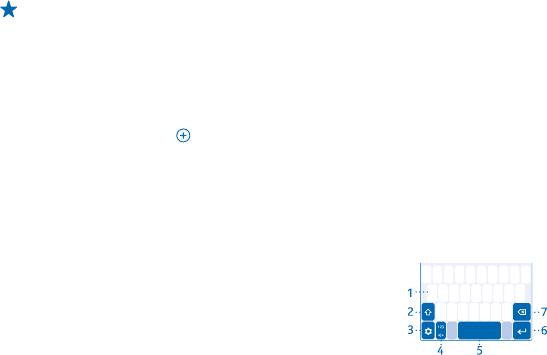
Начните писать слово, а если нужное слово появится на панели рекомендации, коснитесь его.
Совет: Для просмотра дополнительных предложений проведите влево по панели
предложений.
Исправление слова
Если вы заметите ошибку в слове, коснитесь его, чтобы просмотреть рекомендации по
исправлению слова.
Добавление нового слова в словарь
Если необходимое слово отсутствует в словаре, введите слово, коснитесь его на панели
рекомендаций и выберите .
Клавиши на клавиатуре
Раскладка клавиатуры может отличаться в зависимости от языка ввода, режима ввода и
используемого набора символов.
Коснитесь текстового поля.
1 Символьные клавиши
2 Клавиша Shift
3 Клавиша настроек
4 Цифровая и символьная клавиша
5 Клавиша пробела
6 Клавиша ввода
7 Клавиша удаления
© 2014 Microsoft Mobile. Все права защищены.
13






